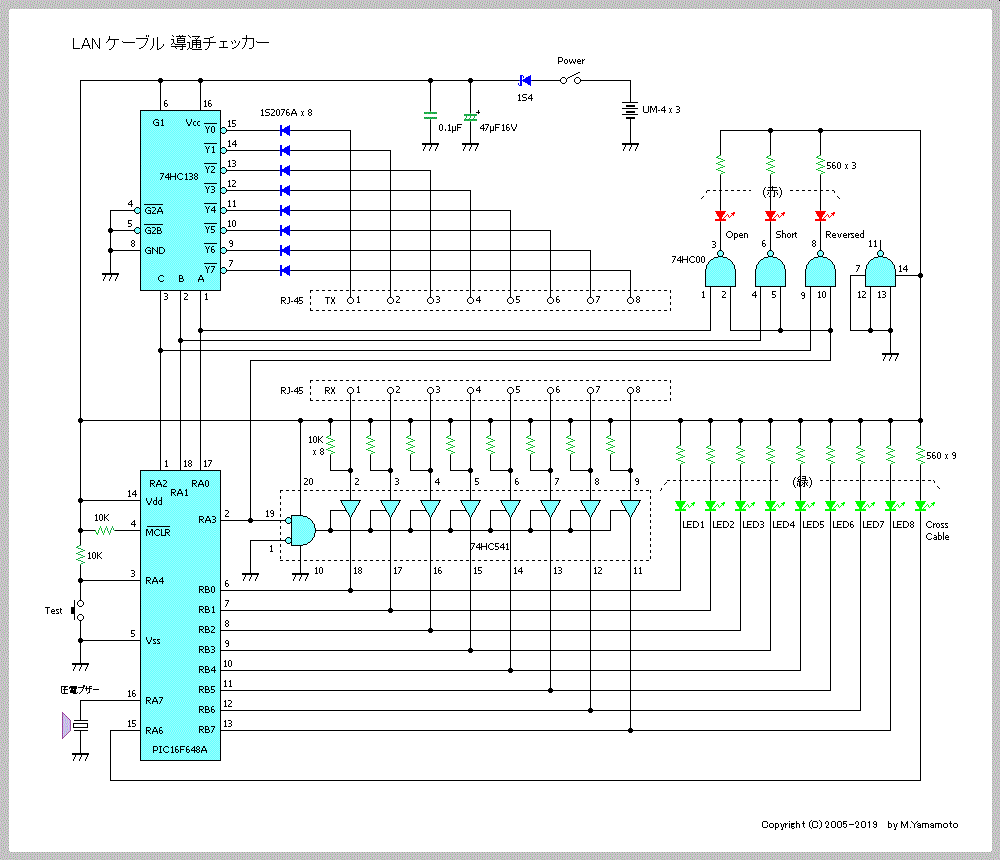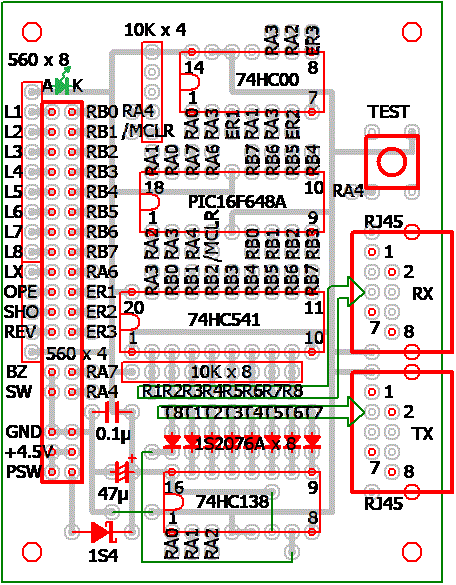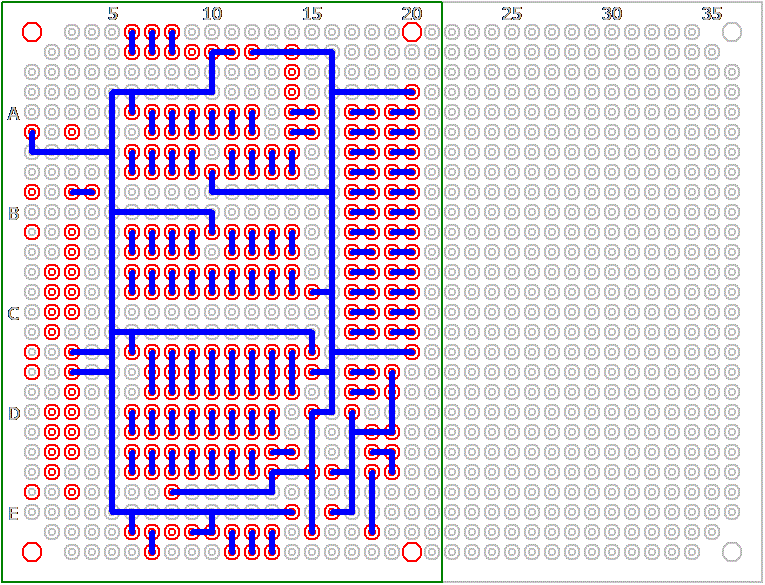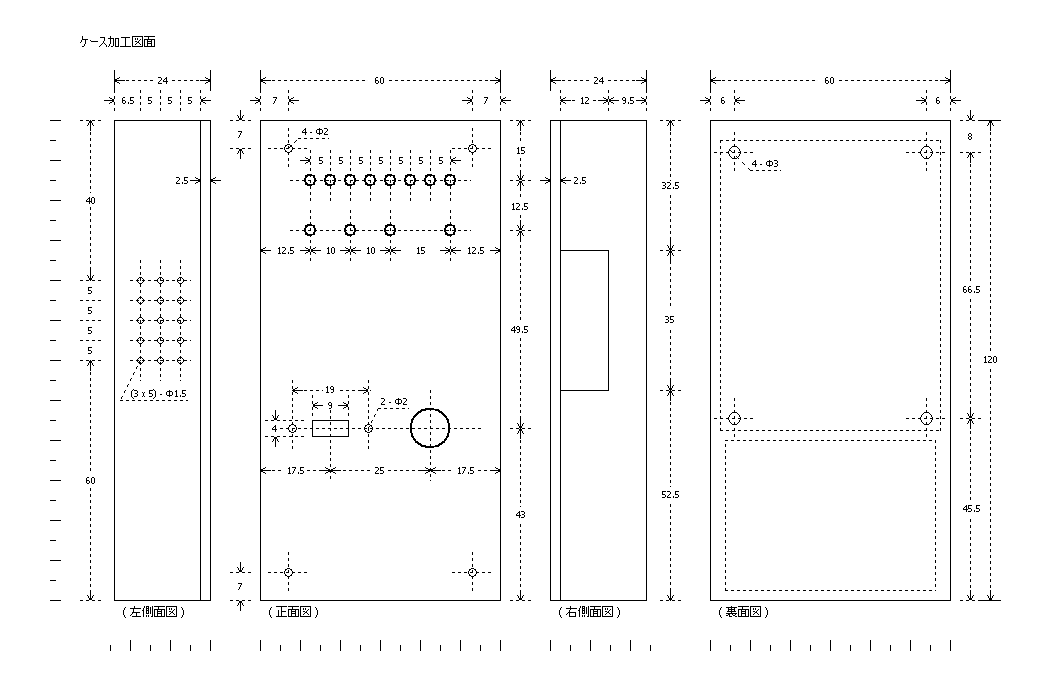| | ホーム | 私の電子工作作品集 |
 |
049. LAN ケーブル 導通チェッカー
10BASE-T、100BASE-TX のストレートケーブル、クロスケーブルの導通を自動的にチェックし、オープン、ショート、リバースの各エラーを検出するのを目的とする、
LAN ケーブル導通チェッカーの製作です。
賞はいただけませんでしたが、「トランジスタ技術」 誌の 「ワンチップ・マイコン・デザイン・コンテスト」 に応募 * した、私のオリジナル作品です。
* (2005年8月頃 応募、トラ技2006年1月号 誌上に掲載、2006年4月号 付録CD-ROM に収録)
|
このページは、先(2013年6月17日)に公開したページの、回路図、プリント基板パターン図等を一層分かりやすく書き直し、写真も撮り直しや追加をして、全体の解説を編集し直しました。
なお、旧ページについても当分の間 ここに 残しておきますが、将来的には削除するかもしれません。 ( 2021/6/3 更新 ) 削除しました。
|
■ 回路図 ■
(余談ですが、ここに掲載してあった差し替え前の旧ページの回路図 (LanCableCKx.gif) の原図 (LanCableCK.CE3) は、回路図エディタ BSch3V を使用させて頂いて描いた、私にとって初めての作品でした。
そのため、使用に不慣れなこともあって原図には無駄なゴミ(?)がたくさん含まれていました。)
|
| 回路図 (LanCableCK2.CE3) | ページトップ |
■ ケース内部の様子 ■
|
 |
 |
|
上蓋を外してケース内部を見たところ |
上蓋を外しプリント基板をケースから外へ取り出したところ |
| ページトップ |
■ 使用方法 ■
- まず、電源スイッチ (Power) を ON にすると、"ピポッ" とブザー音が出力され、導通チェック機能が開始されるのを待つ。
- そこで被試験ケーブルを、RJ-45 コネクタの信号送信側 (TX) - 受信側 (RX) 間に接続し、試験スイッチ (Test) を 押下 (ON) する。
- すると被試験ケーブルの1番ピンから8番ピンまでを、自動的に順次 (250m 秒ずつ) 導通チェックをする。
そのとき LED1(緑) から LED8(緑) までが、そのチェック順に点灯、消灯され、チェックしているピン番号を視覚で知らせる。
- 被試験ケーブルがストレートケーブルで結線が正常の場合には、1, 2, 3, 4, 5, 6, 7, 8 のピン番号順に点灯、消灯される。
一方、クロスケーブルで結線が正常の場合には、3, 6, 1, 4, 5, 2, 7, 8 のピン番号順に点灯、消灯される。
- 導通チェックが8番ピンまで済むと (250m 秒 x 8 = 2 秒後) 、その総合結果を LED 表示とブザー音で知らせる。
ケーブルの結線が正常の場合には、LED1(緑) から LED8(緑) までのすべてが点灯され、"ポッ" とブザー音が短く (100m 秒) 出力される。
また、クロスケーブルの場合には、上記 LED に加え Cross Cable(緑) の LED が点灯される。
- 結線に誤りがある場合には、該当のピン番号に相当する LEDx(緑) が消灯となり、該当のエラー (Error) LED(赤) 、Open / Short / Reversed の
いずれか、または複数が点灯されるとともに、"ブー" とブザー音が長く (250m 秒) 出力される。
なお、クロスケーブルで結線に誤りがある場合には、ストレートケーブルと解釈して誤りが LED 表示される。
- 被試験ケーブルが複数ある場合には、RJ-45 コネクタに接続し直し試験スイッチ (Test)を 押下 (ON) することで、導通チェックを繰り返し行える。
- 導通チェックを終了した後で電源スイッチ (Power) を ON にしたままでいると、該当の LED が点灯されたままで電池が消耗される。
それを軽減するため、導通チェック後約 30 秒が経過すると、自動的にすべての LED を消灯するとともに、"ピポッ" とブザー音が出力され、それを知らせる。
(ただし、電源は入ったままであるが電池の消耗は微少 (数百μA) になる。)
また、その後も試験スイッチ (Test) を 押下 (ON) することで、導通チェックを繰り返し行うことができる。
|
| ページトップ |
■ プログラム ■
| 現在の最新バージョン: Ver. 1.42 ( 2019/10/18 更新 )
|
| ページトップ |
■ プリント基板パターン図 (部品面) ■
プリント基板の右上に位置する TEST スイッチ(タクトスイッチ)は、特に実装する必要はありません。 プリント基板上に空きスペースがあったので、私はデバック用の目的で載せてあります。
また、図の左下に位置する 1S4 整流用ショットキーダイオードは、私の製作のプリント基板には実装してありませんが、誤って電池を逆に接続した場合の保護用として、なるべく実装しておいた方が良いと思います。
したがって、左のパターン図とはその辺りのパターンが異なっているので注意を願います。
なお、右写真の RJ-45 コネクタに貼り付けてあるラベル表示は、IN と OUT が逆で間違っていました。 左のパターン図が正解で、チェック信号の送信側 (TX) が OUT であり、受信側 (RX) が IN ですので、ここに訂正をしておきます。
紛らわしくて申し訳ありませんでした。
|
| プリント基板パターン図 (部品面) (LanCableCK2PC.CE3)
| ページトップ |
■ プリント基板パターン図 (ハンダ面) ■
|
プリント基板は、"秋月電子通商" 販売の "(通販コード:P-00518)片面ガラス・ユニバーサル基板 Bタイプ (95 x 72 mm)" を加工して使用しました。 次のパターン図に示すように、
21 列目と 22 列目の間でカットをします。
|
| プリント基板パターン図 (ハンダ面) (LanCableCK2PC1.CE3)
| ページトップ |
■ RJ-45 コネクタの取り付け ■
|
RJ-45 コネクタの足ピンは、裏側(足ピン側)を見ると通常は次の写真のような形状に配置されています。 しかし、足ピッチが異なっているため、このままではユニバーサルプリント基板には、
取り付けることができません。
現在では、"LANコネクタDIP化基板" なるものが "秋月電子通商" から販売されているようですが、それを使用しなくても次のように加工をすれば、ユニバーサル基板に対応することができます。
(使用する RJ-45 コネクタは "秋月電子通商" で販売されているものを想定しており、写真は同社のHPから無断で拝借して使用をしました。)
加工方法は右側のイメージ図に示すように、まず、コネクタを取り付けるプリント基板の位置に、Φ2.4 の穴を 2 個開けておきます。 次に、4 本 x 2 列 = 8 本のそれぞれの足ピンが、
1 〜 8 の番号を付けたプリント基板の穴に入るように、ラジオペンチのような先が細くて力が入るもので曲げ加工を行います。
結果、上の プリント基板パターン図 に示すように、RJ-45 コネクタをユニバーサル基板に取り付けることが可能となります。
|
| ページトップ |
| ■ パネルレイアウト ■ |
|
■ パネル (印刷用) ■ |
パネル面は、Excel で作図、印刷したフィルムを貼り付け、その上を2mm厚のアクリル板で保護をしています。
このパネル面を改めて見直してみると、2つのスイッチの横方向位置バランスの悪さが目立ちます。 下の ケース加工図 とともに、バランス良く作り直すようにお勧めします。
|
| パネルレイアウト Excelファイル (LanCableCK.xls) | ページトップ |
■ ケース加工図 ■
使用したケースは、"タカチ" の "SW-120" プラスチックケースです。
| ケース加工図 (LanCableCKCS.CE3)
| ページトップ |
■ 使用部品表 ■
| (主要部品: IC, トランジスタ等) |
|
(データシート) |
|
PICマイコン |
.................... |
PIC16F648A |
|
HC-MOS IC (NANDゲート) |
.................... |
HD74HC00 |
|
HC-MOS IC (3-8 デコーダー) |
.................... |
HD74HC138 |
|
HC-MOS IC (3ステートバッファ) |
.................... |
HD74HC541 |
|
ダイオード |
.................... |
1S2076A |
|
整流用ショットキーダイオード |
.................... |
1S4 |
| 部品表
| Excel ファイル (LanCableCK_parts.xls)
| ページトップ |
| ページトップ | ホーム |
Copyright (C) 2006-2023 やまもとみのる
初版:2006年12月14日、初公開:2013年6月17日、最終更新:2023年11月3日